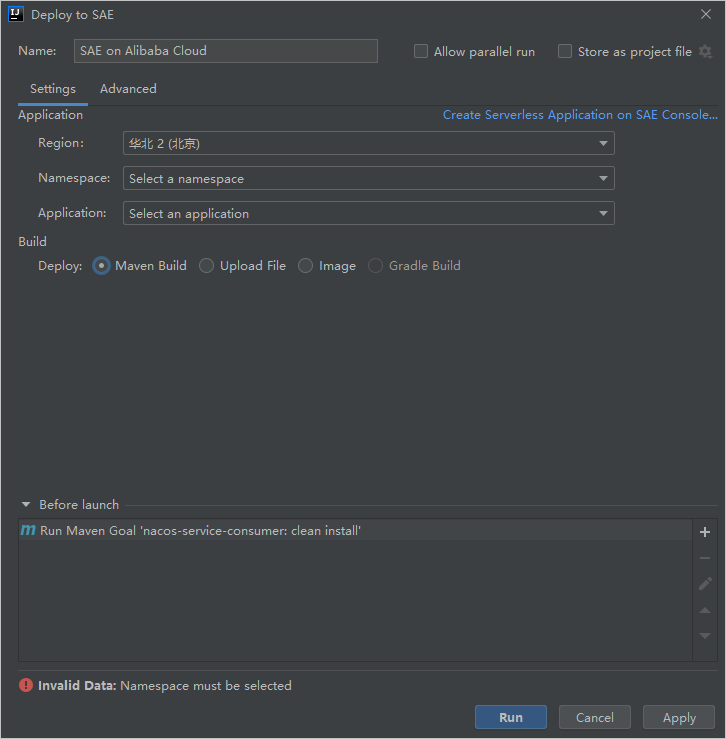使用Cloud Toolkit可以將應(yīng)用快速部署到SAE,適用于快速迭代更新應(yīng)用的場景。在IntelliJ IDEA安裝和配置Cloud Toolkit后,只需在配置界面設(shè)置部署參數(shù)即可實現(xiàn)自動化部署。
前提條件
-
已成功部署SAE應(yīng)用,請參見在控制臺部署應(yīng)用。
-
已安裝和配置Cloud Toolkit,請參見在IntelliJ IDEA中安裝和配置Cloud Toolkit。
操作步驟
驗證結(jié)果
開始部署后,IntelliJ IDEA的Console區(qū)域會打印部署日志,可以根據(jù)日志信息檢查部署結(jié)果。
您還可以登錄SAE控制臺,在應(yīng)用詳情的變更記錄頁面查看更新記錄。